Android N a sosit și aduce câteva caracteristici și schimbări foarte bune de la Android 6.0 Marshmallow. Cu toate acestea, împreună cu adăugările caracteristicilor majore, există o mulțime de caracteristici ascunse care așteaptă să fie deblocate. Dacă utilizați Android N în acest moment, s-ar putea să fi întâmpinat câteva trucuri noi, dar șansele sunt, nu ați ajuns să știți totul. De asemenea, Google a fiddled cu unele setări și poate fi greu de găsit. Ei bine, nu vă faceți griji, deoarece aici sunt toate caracteristicile ascunse și sfaturi și trucuri Android N trebuie să știți:
1. Setați DPI personalizat
Nu mai trebuie să vă rădăcinați dispozitivul Android pentru a seta un DPI personalizat, pe măsură ce Android N îl suportă. Pentru a schimba DPI pe Android N, accesați Settings (Setări) -> Display (afișare) -> Size size (Dimensiune afișare) și puteți alege între Small, Default, Large, Larger și Largest . Cel mai bun lucru este că schimbarea DPI funcționează pe scară largă și nu numai pe text.
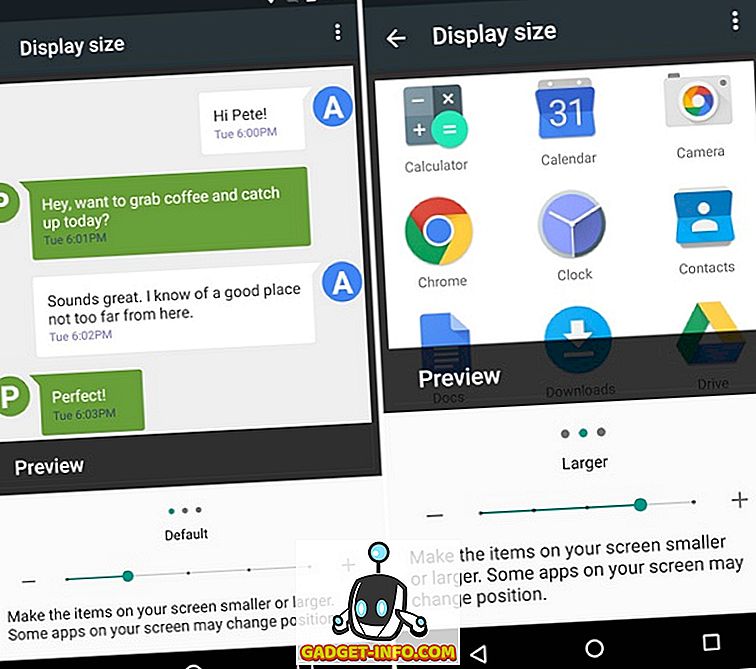
2. Introduceți informații de urgență
Android N vă permite să adăugați informații de urgență, care pot fi accesate chiar de pe ecranul de blocare . Deci, în caz de accident, un străin va putea să vă acceseze informațiile de urgență și să vă ajute. Pentru a adăuga informațiile de urgență, accesați Setări-> Utilizatori-> Informații de urgență . Puteți adăuga informații precum contactul de urgență, grupul dvs. de sânge, adresa etc.
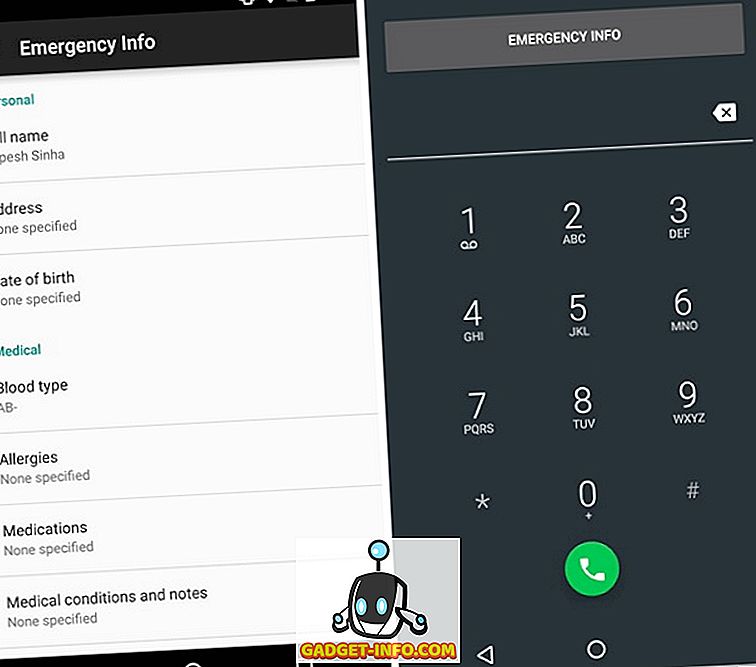
3. Trageți și plasați textul în fereastră multiplă
Aplicația multitasking cu ecran split Android N este o adăugare foarte interesantă și vă permite să trageți și să plasați text dintr-o aplicație în alta în modul fereastră multiplă. Aceasta este încă o caracteristică rudimentară, deoarece pare să funcționeze numai în anumite aplicații și în cantități mici de text. Dar faptul că este prezentă sugerează că Google intenționează să îmbunătățească lucrurile cu clădirile următoare.
Pentru a-l folosi, trebuie doar să selectați text dintr-o aplicație și să țineți apăsat din nou textul pentru a muta textul în aplicație din cealaltă parte .
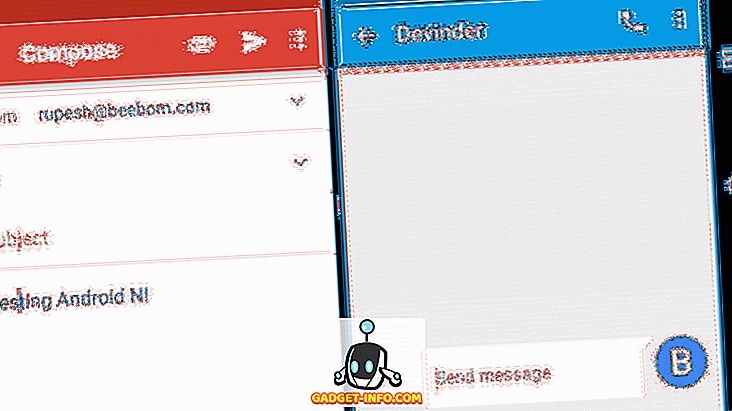
4. Activați Tuner UI de sistem
System Tuner UI este un set de caracteristici experimentale și opțiuni, care sosesc pe Android 6.0 Marshmallow și cu Android N, aduce niște trucuri mai interesante. Sistemul UI Tuner pe Android N aduce caracteristici cum ar fi modul de noapte, calibrarea afișajului, gestul pentru fereastră multiplă și multe altele. Consultați postarea noastră detaliată despre cum să deblocați opțiunile sistemului UI Tuner din Android N, pentru a afla totul despre caracteristicile sale interesante.
5. Aplicați aplicațiile deasupra în meniul Trimiteți
Dacă aveți multe aplicații instalate, găsirea aplicației dvs. în meniul de partajare poate fi enervantă. Ținând cont de acest lucru, Android N ne permite să fixăm aplicațiile noastre favorite în partea de sus a meniului de partajare. Pur și simplu apăsați apăsată aplicația pe care doriți să o conectați în meniul de partajare și veți primi opțiunea de " Pin ". După ce ați terminat, veți vedea aplicația fixată deasupra meniului partajat.
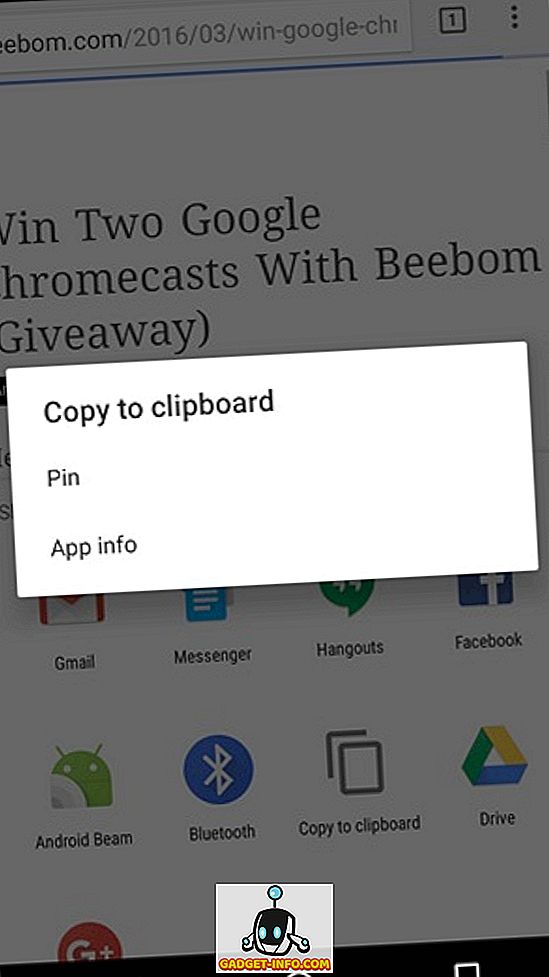
6. Adăugați numere în lista Blocare apeluri
Android N a introdus în sfârșit funcția de blocare a apelurilor și de screening mult anticipată și a fost făcută perfect. Un număr adăugat în lista de blocuri este blocat de mai multe aplicații de pe dispozitiv și de la furnizorul de servicii. Cu toate acestea, opțiunea de a adăuga numere în lista de blocare a apelurilor este îngropată în aplicația de apelare. Pentru a bloca numerele, accesați aplicația de formare și atingeți butonul cu trei puncte din partea dreaptă sus și accesați Setări-> Blocare apeluri .
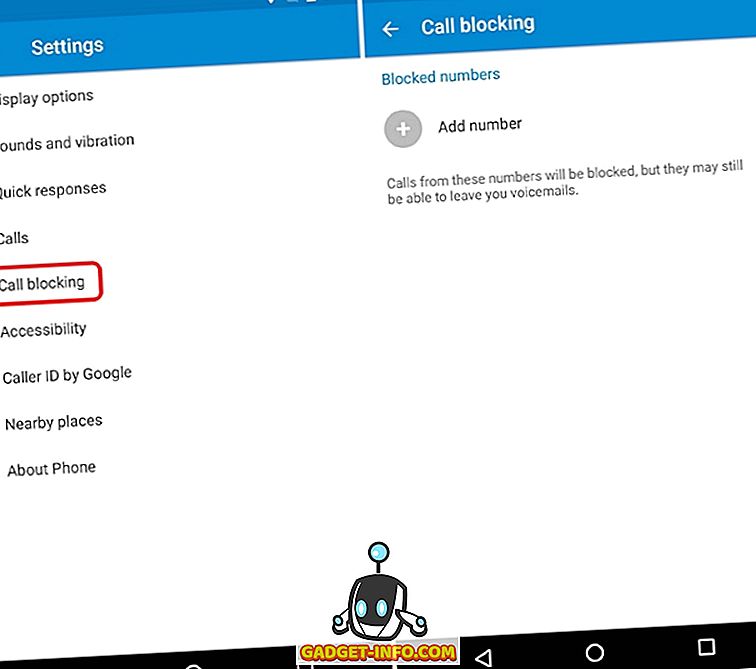
7. Activați LED-ul de notificare
Notificările Android ale LED-urilor sunt destul de reci, dar surprinzător, Android N are notificări LED dezactivate în mod implicit. Deci, va trebui să o activați manual. Pentru a face acest lucru, accesați Setări-> Notificări și atingeți pictograma pentru setările din colțul din dreapta sus. Apoi, activați pur și simplu "Lumina de notificare a impulsului" .
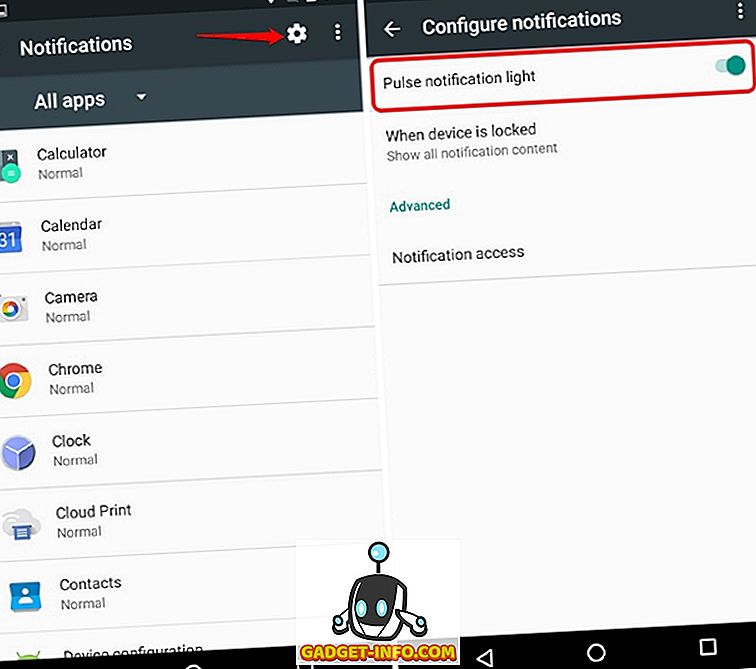
8. Blocați notificările de la o aplicație direct din centrul de notificare
Cu Android N, puteți bloca notificările unei aplicații chiar de la umbra de notificare. Să o facă. glisați spre stânga sau spre dreapta ușor notificarea aplicației și atingeți pictograma pentru pictograma care apare sau puteți apăsa pur și simplu apăsat pe notificare . Apoi, veți primi opțiuni pentru " Afișați notificările în tăcere " și " Blocați toate notificările ". Puteți selecta opțiunea pe care o preferați și atingeți " Efectuat ". De asemenea, puteți să atingeți " Mai multe setări " pentru mai multe opțiuni precum "Ascundeți conținutul sensibil" și "Suprascrieți Nu deranjați".
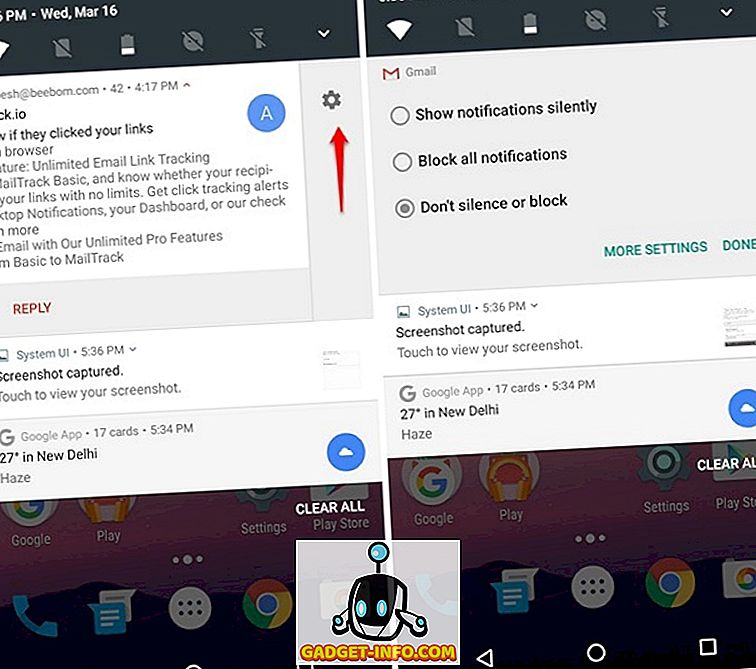
9. Aplicații alb-negru în modul Economizor de date
Android N aduce un nou mod de salvare a datelor, care restricționează activitățile de fundal, precum și activitățile din aplicațiile primare, pentru a reduce costurile de date. Dar dacă doriți ca o aplicație să utilizeze date în fundal fără restricții, puteți face acest lucru. Pentru a aplica în lista albă în modul Economizor de date, accesați Setări-> Utilizare date-> Economizor de date-> Acces nelimitat la date și activați aplicațiile pe care nu doriți să le restricționați.
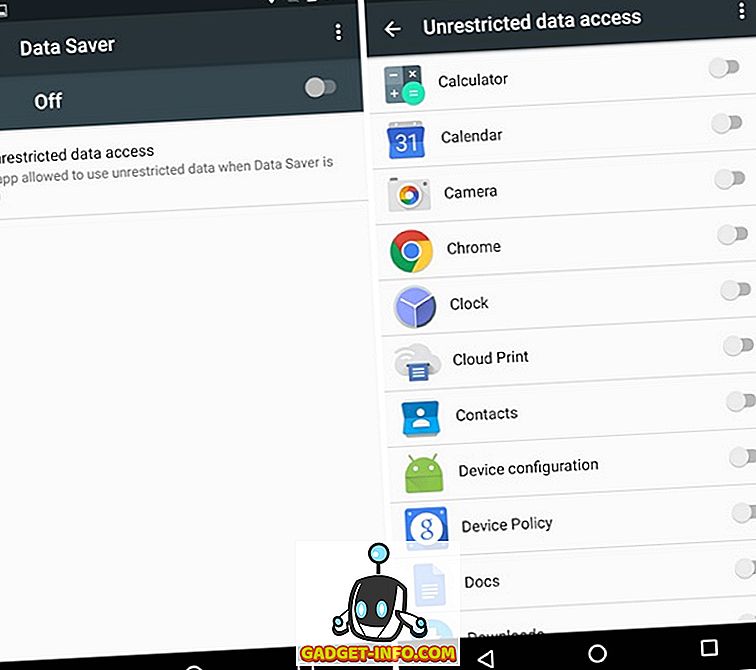
10. Dezactivați sunetele inutile
Nu toată lumea îi place să audă tonuri de tastatură, încărcare, blocare ecran și sunete de atingere, astfel încât să le puteți dezactiva cu ușurință. Cu toate acestea, Google a decis să îngroape această opțiune în Setări. Pentru a dezactiva aceste sunete, accesați Setări Android N- > Sunete-> Alte sunete .
De asemenea, dacă doriți să redați audio în mono, Android N include posibilitatea de a reda întotdeauna audio în mono în Settings-> Sounds.
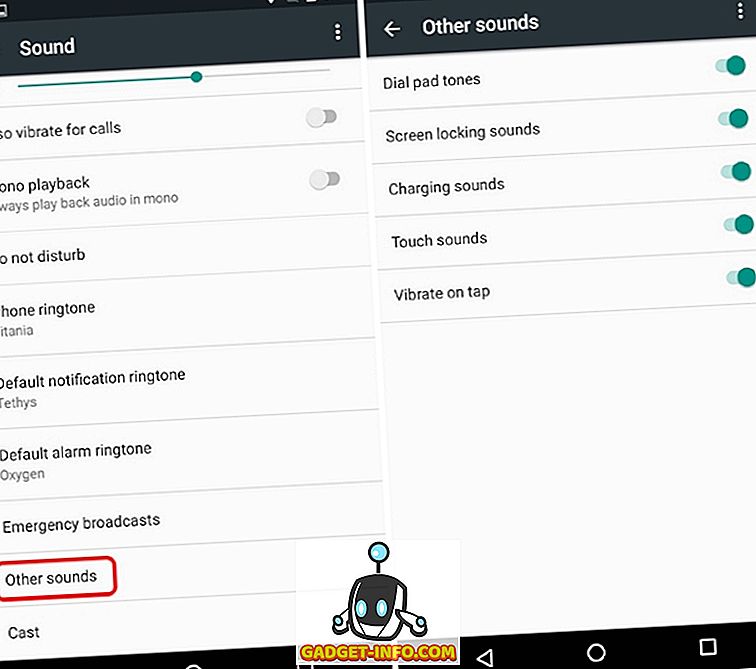
11. Utilizați mai multe limbi
Dacă sunteți bilingv sau multilingv, Android N vă acoperiți. Spre deosebire de predecesorii săi, Android N vă permite să adăugați mai multe limbi în setările preferințelor de limbă. Diferite aplicații Google, cum ar fi Căutarea Google, utilizează deja această funcție, permițându-vă să căutați în mai multe limbi . Puteți adăuga pur și simplu limbi noi accesând Settings-> Language & input-> Language . Puteți adăuga cât mai multe limbi doriți, dar limba principală a dispozitivului va rămâne limba care este prima pe listă. Cu toate acestea, puteți muta cu ușurință limbile în sus și în jos.
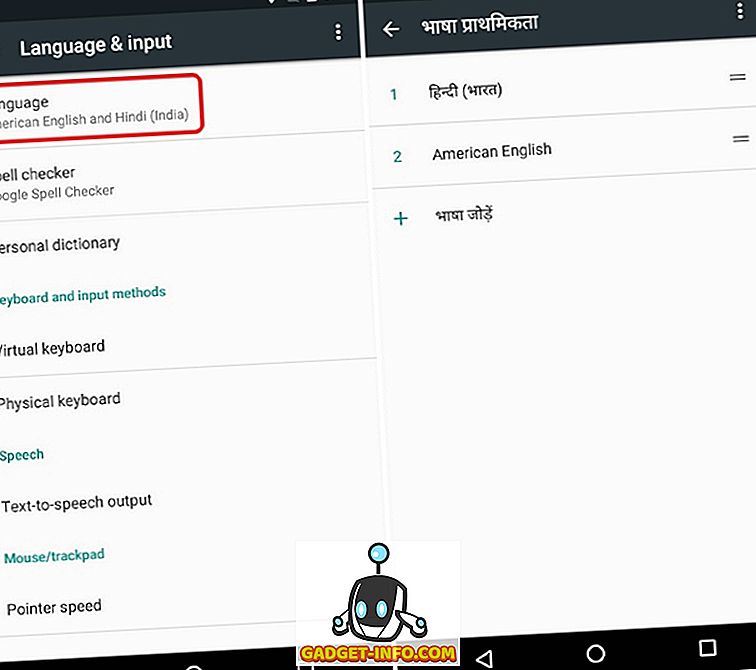
12. Terminați DND cu alarme
Nu deranja este o caracteristică foarte util pe Android, dar am avut probleme cu ea atunci când vine vorba de alarme. Ei bine, Google a asigurat că va aduce îmbunătățiri la DND cu Android N. Acum puteți să vă asigurați că atunci când o alarmă se stinge, modul DND este dezactivat automat. Pentru a activa această opțiune, accesați oricare dintre regulile din Setări-> Sunete-> Nu deranjați-> Reguli automate și activați "Alarma poate suprascrie timpul de încheiere".
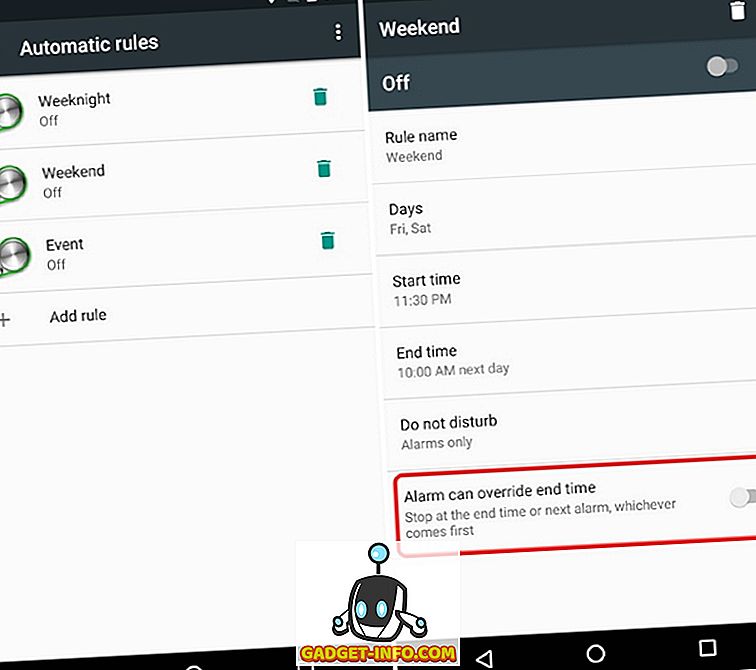
Există, de asemenea, o nouă opțiune " Întreruperi vizuale " în Sunete-> Nu deranjați, ceea ce vă permite să blocați notificările de la afișarea când ecranul este activat sau blocați notificările de la aprinderea afișajului, atunci când modul DND este pornit.
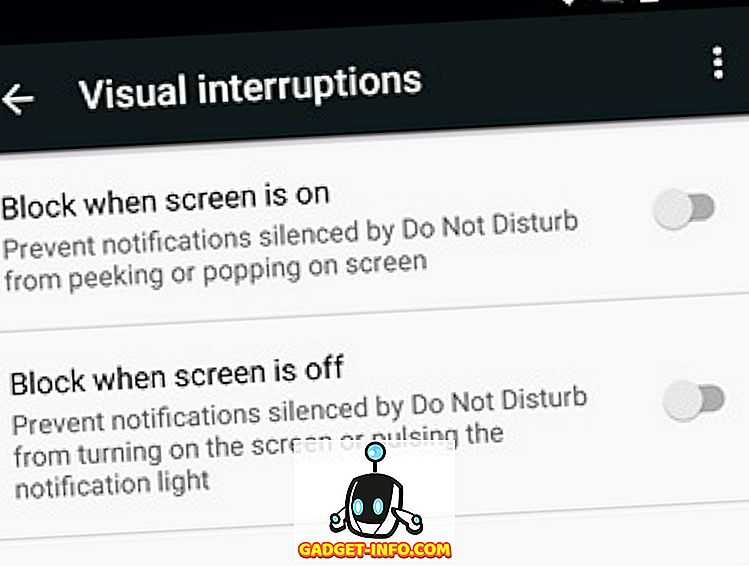
Cum ar fi aceste trucuri Android N și caracteristicile ascunse?
Android N se construiește pentru a fi o actualizare grozavă și este doar prima lansare de previzualizare pentru dezvoltatori. Acestea sunt câteva caracteristici ascunse ascunse și trucuri pe care Android N le împachetează împreună cu caracteristicile majore despre care am vorbit deja. Google intenționează să lanseze o nouă previzualizare în fiecare lună până la lansarea finală și ne putem aștepta la adăugarea mai multor caracteristici cu acele actualizări. Și vom continua să actualizăm această listă pentru a include orice caracteristică ascunsă sau truc de Android N. Deci, stați tuned și spuneți-ne cum vă place aceste trucuri Android N.









![social media - Schimbarea tendințelor pe Internet în 2011 [Infographic]](https://gadget-info.com/img/social-media/810/sharing-trends-internet-2011-2.jpg)